Connecter vos enregistrements DNS à 123-reg.co.uk à Microsoft 365
Consultez les Forums aux questions sur les domaines si vous ne trouvez pas ce que vous recherchez.
Si 123-reg.co.uk est votre fournisseur d'hébergement DNS, suivez les étapes décrites dans cet article pour vérifier votre domaine et configurer les enregistrements DNS pour le courrier, Skype Entreprise Online, etc.
Une fois que vous avez ajouté ces enregistrements à 123-reg.co.uk, votre domaine est configuré pour fonctionner avec les services Microsoft.
Remarque
Généralement, les modifications DNS sont appliquées dans les 15 minutes. Il peut toutefois arriver que la répercussion d’une modification dans le système DNS sur Internet prenne davantage de temps. Si vous rencontrez des difficultés avec le flux de courrier ou d’autres problèmes suite à l’ajout des enregistrements DNS, consultez la page Rechercher et corriger les problèmes suite à l’ajout de votre domaine ou des enregistrements DNS.
Ajouter un enregistrement TXT à des fins de vérification
Avant d’utiliser votre domaine avec Microsoft, nous devons nous assurer que vous le possédez. Votre capacité à vous connecter à votre compte auprès de votre bureau d’enregistrement de domaines et à créer l’enregistrement DNS prouve à Microsoft que vous êtes propriétaire du domaine.
Remarque
Cet enregistrement sert uniquement à vérifier que vous êtes propriétaire du domaine, il n’a pas d’autre fonction. You can delete it later, if you like.
Pour commencer, accédez à la page de vos domaines à 123-reg.co.uk à l’aide de ce lien et suivez l’invite pour vous connecter.
Sélectionnez Domaines, puis, dans la page Vue d’ensemble du nom de domaine, sélectionnez le nom du domaine que vous souhaitez vérifier ou accédez au Panneau de configuration.
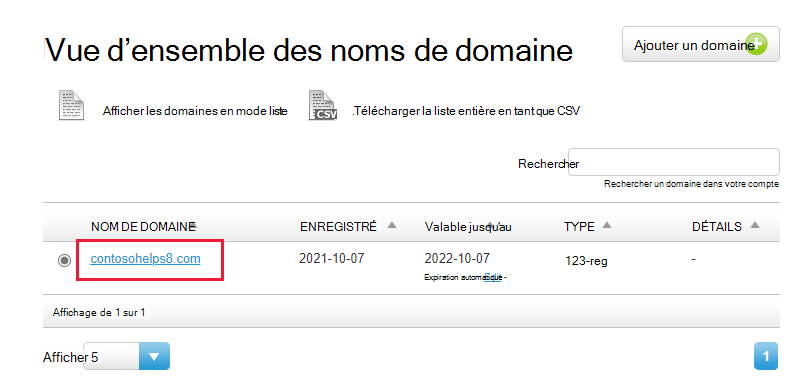
Dans la page Gérer le domaine, sous Paramètres de domaine avancés, choisissez Gérer LE DNS.
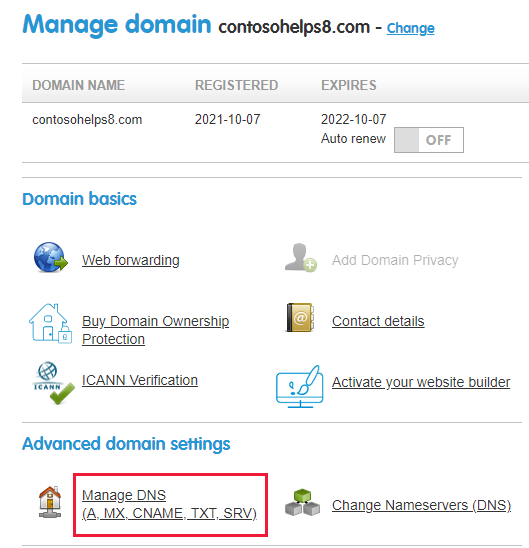
Dans la page Gérer votre DNS, sélectionnez l’onglet DNS avancé .
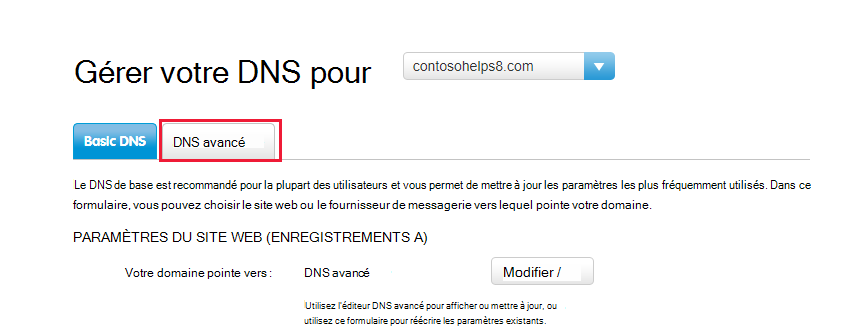
Dans la zone Type du nouvel enregistrement, choisissez TXT/SPF dans la liste déroulante, puis tapez ou copiez et collez les autres valeurs du tableau suivant.
Hostname (Nom d'hôte) Type Destination TXT/SPF @ TXT/SPF MS=msXXXXXXXX
Remarque : il s'agit d'un exemple. Utilisez votre valeur spécifique d’Adresse de destination ou de pointage ici, à partir du tableau. Comment trouver cette valeur ?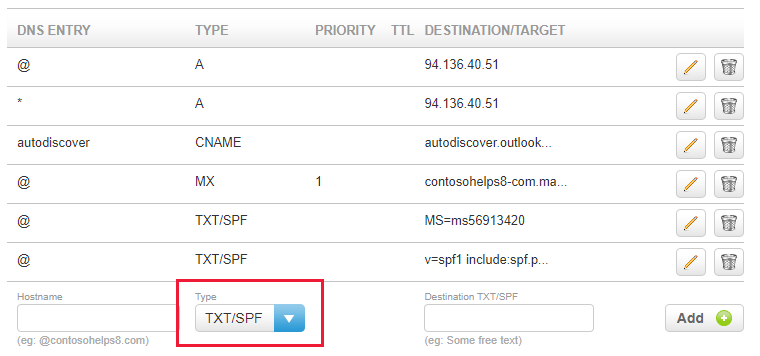
Sélectionnez Ajouter.
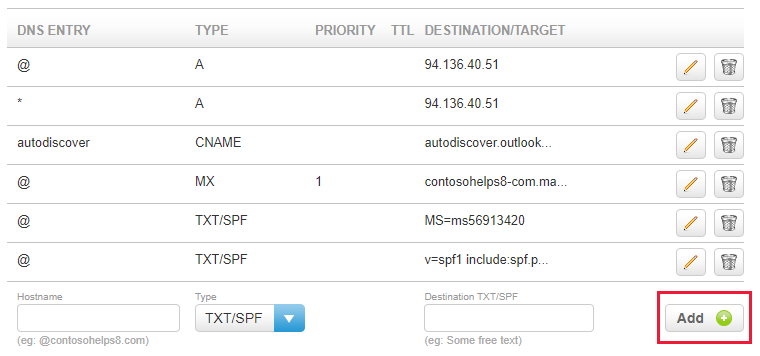
Patientez quelques minutes, le temps que l'enregistrement que vous venez de créer soit mis à jour sur Internet.
Maintenant que vous avez ajouté l’enregistrement sur le site de votre bureau d’enregistrement de domaines, vous allez revenir à Microsoft et demander une recherche pour l’enregistrement. Lorsque Microsoft trouve l’enregistrement TXT approprié, votre domaine est vérifié.
Pour vérifier l’enregistrement dans Microsoft 365 :
Dans le Centre d’administration, accédez aux Paramètres>Domaines.
Dans la page Domaines, sélectionnez le domaine que vous vérifiez, puis sélectionnez Démarrer l’installation.
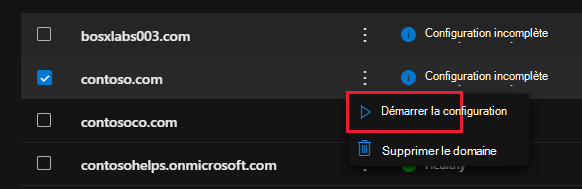
Cliquez sur Continuer.
Dans la page Vérifier le domaine, sélectionnez Vérifier.
Remarque
Généralement, les modifications DNS sont appliquées dans les 15 minutes. Il peut toutefois arriver que la répercussion d'une modification dans le système DNS sur Internet prenne davantage de temps. Si vous rencontrez des problèmes avec le flux de messages ou d'autres problèmes suite à l'ajout des enregistrements DNS, voir Résolution des problèmes suite à la modification de votre nom de domaine ou des enregistrements DNS.
Ajouter un enregistrement MX afin que les courriers électroniques pour votre domaine soient transférés vers Microsoft
Pour commencer, accédez à la page de vos domaines sur le site 123-reg.co.uk en utilisant ce lien. Avant toute chose, vous serez invité à vous connecter.
On the Domain name overview page, select the name of the domain that you want to edit.
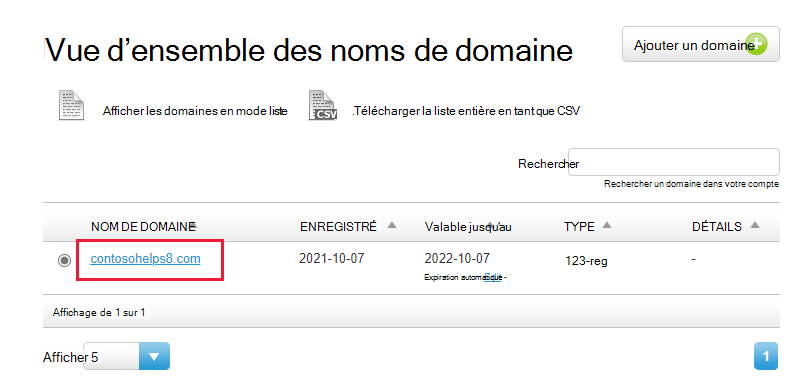
Dans la page Gérer le domaine, sous Paramètres de domaine avancés, choisissez Gérer LE DNS.
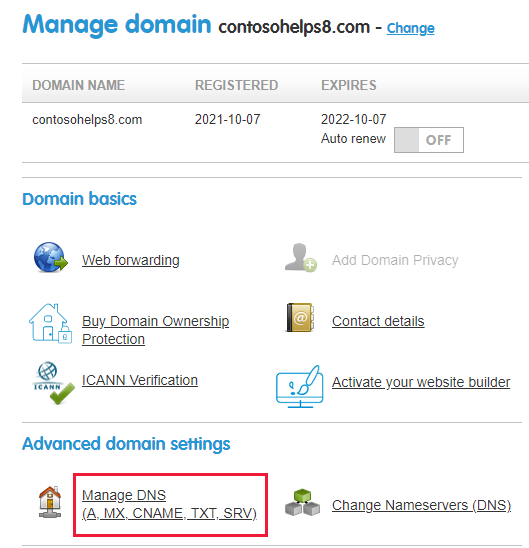
Dans la page Gérer votre DNS, sélectionnez l’onglet DNS avancé .
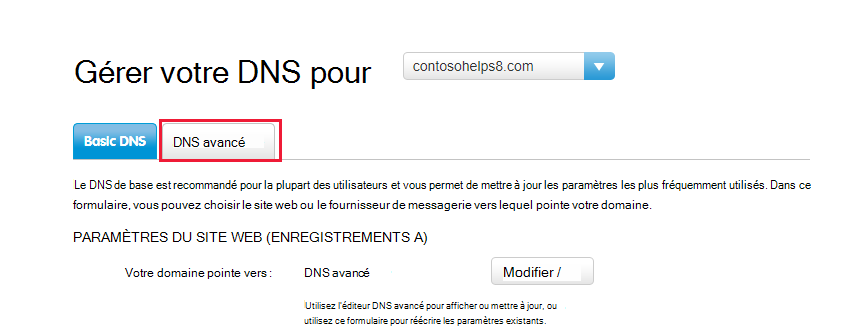
Dans la zone Type du nouvel enregistrement, choisissez MX dans la liste déroulante, puis tapez ou copiez et collez les autres valeurs du tableau suivant.
Hostname (Nom d'hôte) Type (Type) Priorité Destination MX (Enregistrement MX de la destination) @ MX 1
Pour plus d'informations sur la priorité, voir Qu'est-ce que la priorité MX ?.<domain-key.mail.protection.outlook.com>.
Cette valeur DOIT se terminer par un point (.)
Remarque : Obtenez votre <clé de domaine> à partir de votre compte Microsoft. Comment trouver cette valeur ?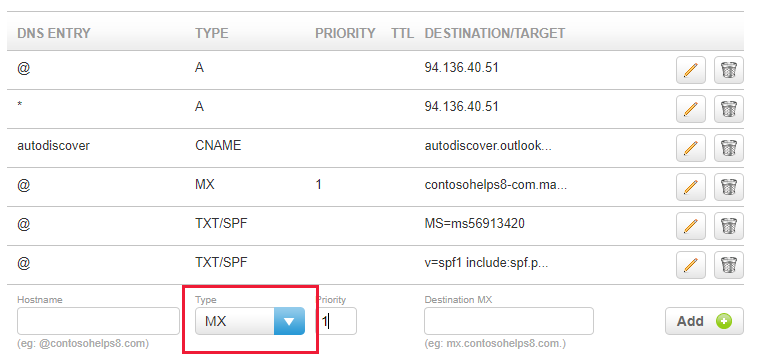
Sélectionnez Ajouter.
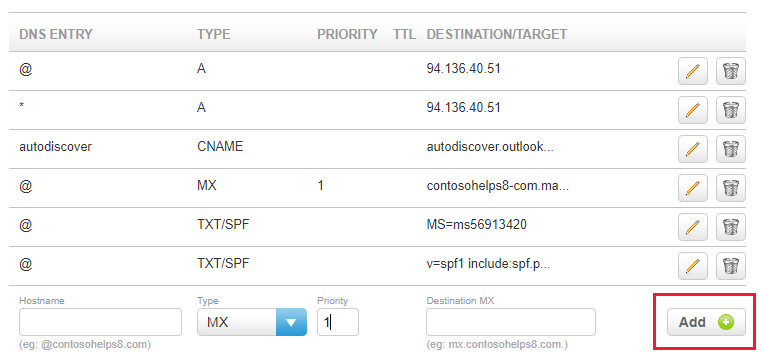
S’il existe d’autres enregistrements MX, supprimez-les en sélectionnant l’icône Supprimer (corbeille) pour cet enregistrement.
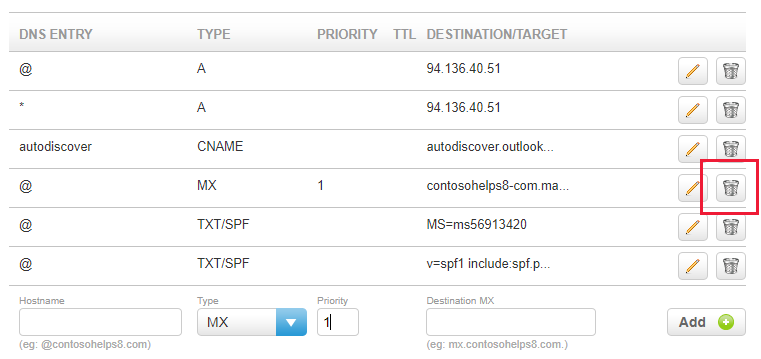
Ajouter l’enregistrement CNAME requis pour Microsoft
Pour commencer, accédez à la page de vos domaines sur le site 123-reg.co.uk en utilisant ce lien. Avant toute chose, vous serez invité à vous connecter.
On the Domain name overview page, select the name of the domain that you want to edit.
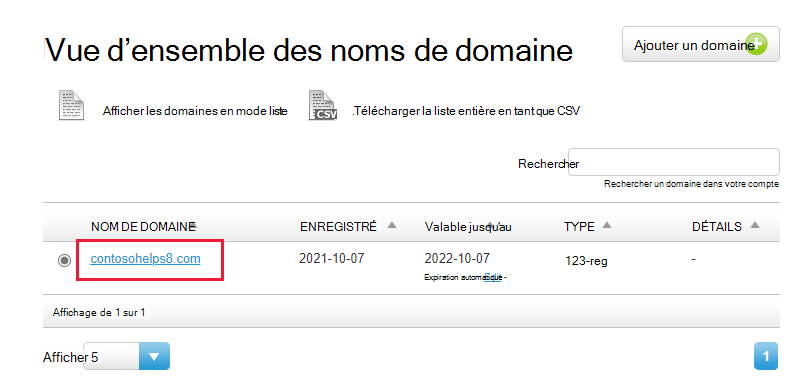
Dans la page Gérer le domaine, sous Paramètres de domaine avancés, choisissez Gérer LE DNS.
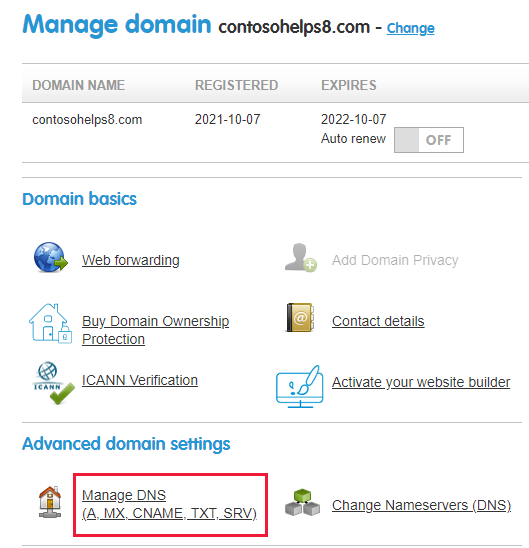
Dans la page Gérer votre DNS, sélectionnez l’onglet DNS avancé .
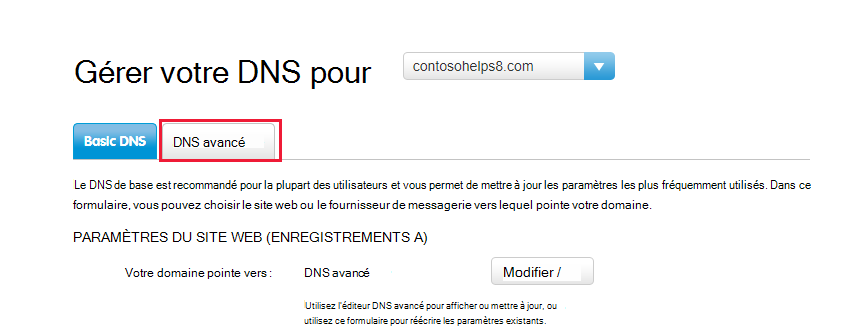
Ajoutez l’enregistrement CNAME.
Dans la zone Type du nouvel enregistrement, choisissez CNAME dans la liste déroulante, puis tapez ou copiez et collez les autres valeurs du tableau suivant.
Hostname (Nom d'hôte) Type Destination CNAME (Enregistrement CNAME de la destination) autodiscover CNAME autodiscover.outlook.com.
Cette valeur DOIT se terminer par un point (.)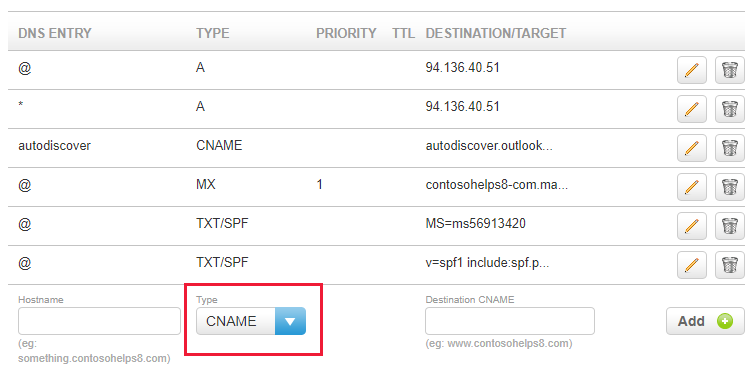
Sélectionnez Ajouter.
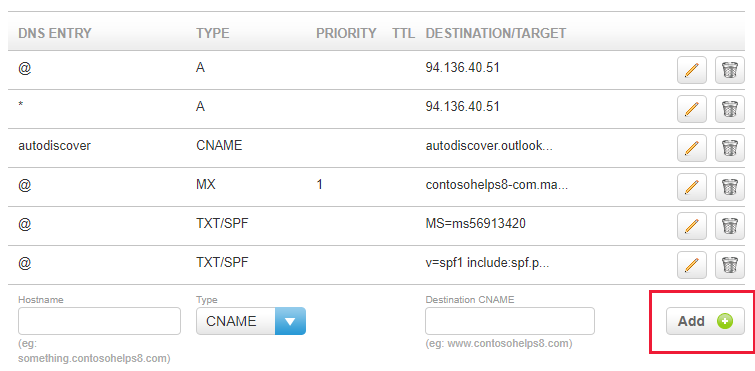
Ajoutez un enregistrement TXT pour SPF afin d'éviter le courrier indésirable
Importante
Vous ne pouvez avoir qu’un enregistrement TXT pour SPF pour un domaine. Si votre domaine comporte plusieurs enregistrements SPF, vous rencontrez des erreurs au niveau de la transmission du courrier électronique ainsi que des problèmes de remise du courrier et de classification en tant que courrier indésirable. Si vous disposez déjà d’un enregistrement SPF pour votre domaine, n’en créez pas un pour Microsfot. Au lieu de cela, ajoutez les valeurs Microsoft requises à l’enregistrement actif afin d’avoir un enregistrement SPF unique qui inclut les deux jeux de valeurs. Voici quelques exemples. Consultez ces Enregistrements DNS externes pour Microsoft. To validate your SPF record, you can use one of these SPF validation tools.
Pour commencer, accédez à la page de vos domaines sur le site 123-reg.co.uk en utilisant ce lien. Avant toute chose, vous serez invité à vous connecter.
On the Domain name overview page, select the name of the domain that you want to edit.
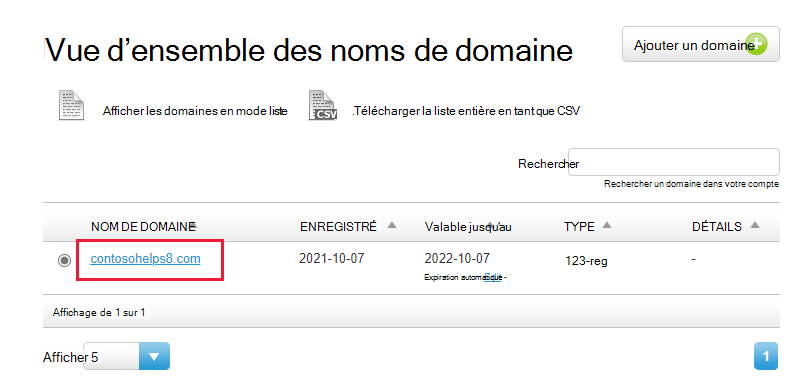
Dans la page Gérer le domaine, sous Paramètres de domaine avancés, choisissez Gérer LE DNS.
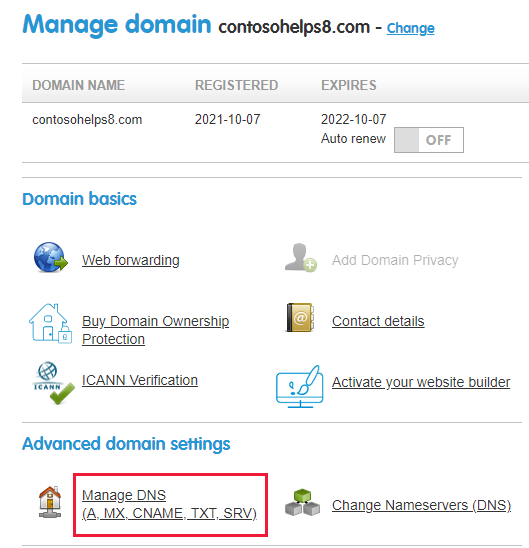
Dans la page Gérer votre DNS, sélectionnez l’onglet DNS avancé .
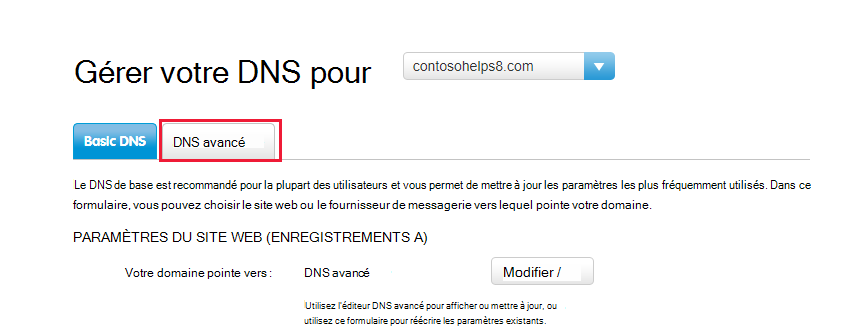
Dans la zone Type du nouvel enregistrement, choisissez TXT/SPF dans la liste déroulante, puis tapez ou copiez et collez les autres valeurs du tableau suivant.
Hostname (Nom d'hôte) Type Destination TXT/SPF @ TXT/SPF v=spf1 include:spf.protection.outlook.com -all
Remarque : nous vous recommandons de copier et coller cette entrée, afin que l’espacement reste correcte.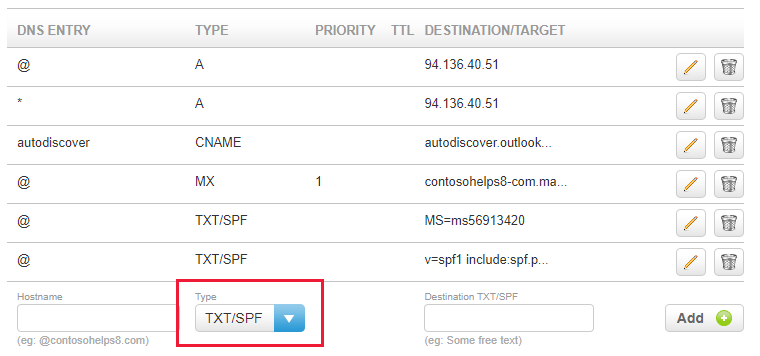
Sélectionnez Ajouter.
Option avancée : Skype Entreprise
Sélectionnez cette option uniquement si votre organization utilise Skype Entreprise pour les services de communication en ligne tels que les conversations, les téléconférences et les appels vidéo, en plus de Microsoft Teams. Skype a besoin de 4 enregistrements : 2 enregistrements SRV pour la communication utilisateur à utilisateur et 2 enregistrements CNAME pour se connecter et connecter les utilisateurs au service.
Ajouter les deux enregistrements SRV requis
Pour commencer, accédez à la page de vos domaines sur le site 123-reg.co.uk en utilisant ce lien. Avant toute chose, vous serez invité à vous connecter.
On the Domain name overview page, select the name of the domain that you want to edit.
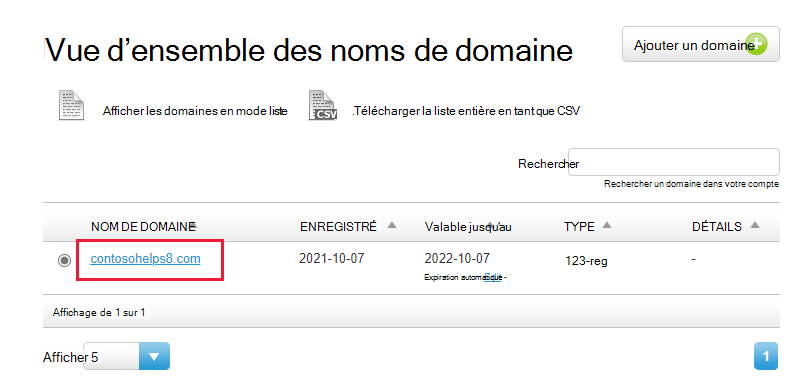
Dans la page Gérer le domaine, sous Paramètres de domaine avancés, choisissez Gérer LE DNS.
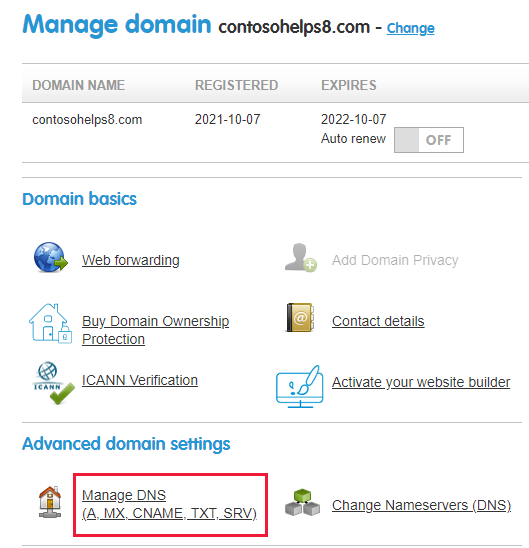
Dans la page Gérer votre DNS, sélectionnez l’onglet DNS avancé .
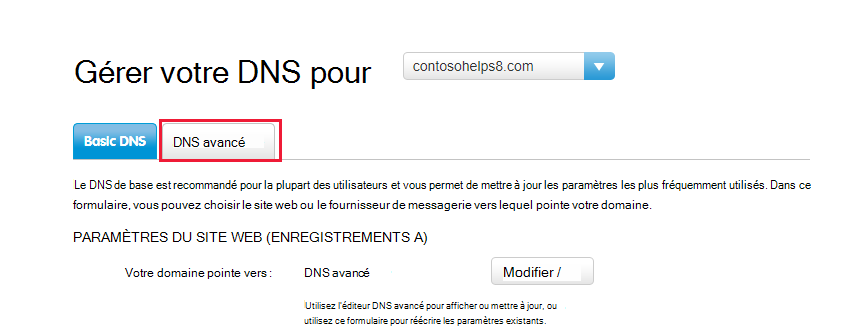
Ajoutez le premier des deux enregistrements SRV :
Dans la zone Type du nouvel enregistrement, choisissez SRV dans la liste déroulante, puis tapez ou copiez et collez les autres valeurs du tableau suivant.
Hostname (Nom d'hôte) Type (Type) Priority (Priorité) TTL (Durée de vie) Destination SRV (Enregistrement SRV de la destination) _sip._tls SRV 100 3600 1 443 sipdir.online.lync.com. Cette valeur DOIT se terminer par un point (.)
Remarque : nous vous recommandons de copier et coller cette entrée, afin que l’espacement reste correcte._sipfederationtls._tcp SRV 100 3600 1 5061 sipfed.online.lync.com. Cette valeur DOIT se terminer par un point (.)
Remarque : nous vous recommandons de copier et coller cette entrée, afin que l’espacement reste correcte.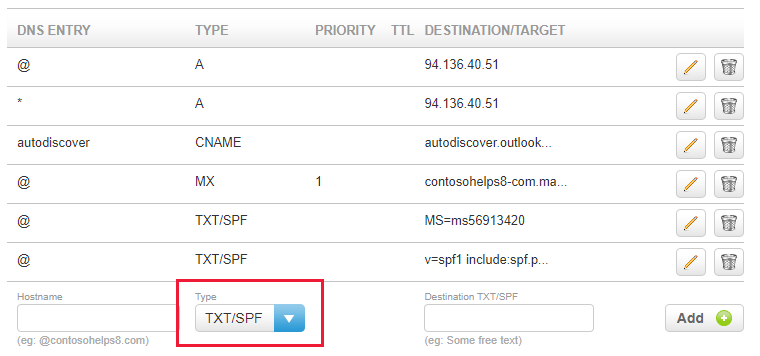
Sélectionnez Ajouter.
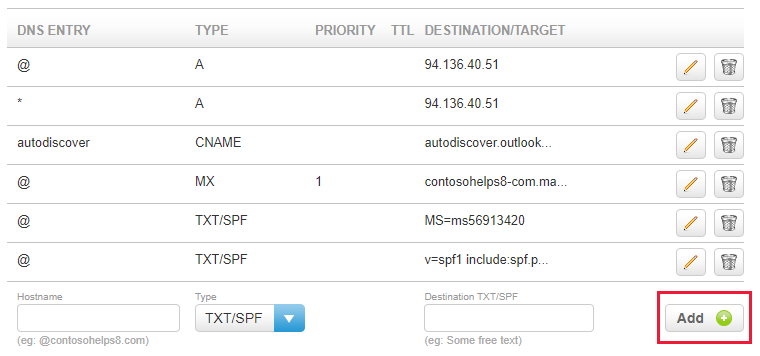
Ajoutez l’autre enregistrement SRV.
Remarque
Généralement, les modifications DNS sont appliquées dans les 15 minutes. Il peut toutefois arriver que la répercussion d’une modification dans le système DNS sur Internet prenne davantage de temps. Si vous rencontrez des difficultés avec le flux de courrier ou d’autres problèmes suite à l’ajout des enregistrements DNS, consultez la page Rechercher et corriger les problèmes suite à l’ajout de votre domaine ou des enregistrements DNS.
Ajoutez les deux enregistrements CNAME requis pour Skype Entreprise
Pour commencer, accédez à la page de vos domaines sur le site 123-reg.co.uk en utilisant ce lien. Avant toute chose, vous serez invité à vous connecter.
On the Domain name overview page, select the name of the domain that you want to edit.
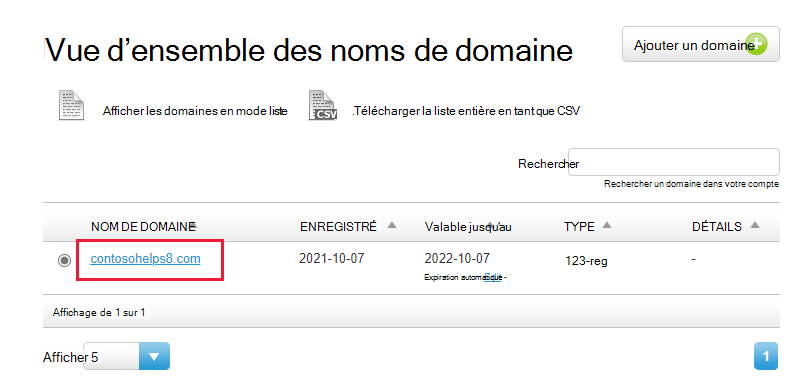
Dans la page Gérer le domaine, sous Paramètres de domaine avancés, choisissez Gérer LE DNS.
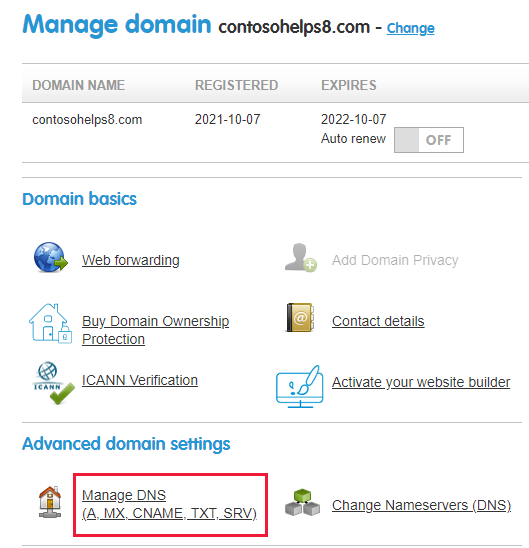
Dans la page Gérer votre DNS, sélectionnez l’onglet DNS avancé .
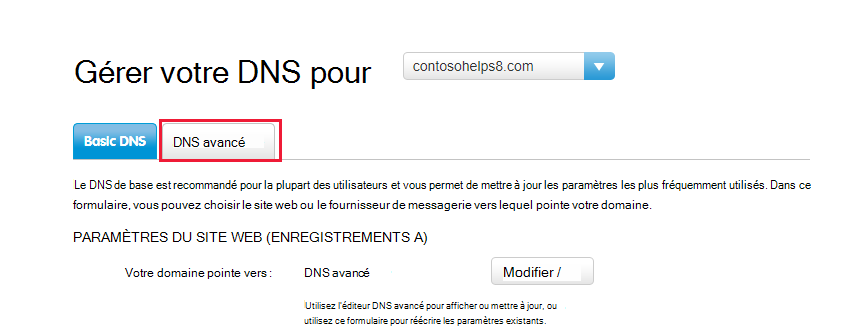
Ajoutez le premier enregistrement CNAME.
Dans la zone Type du nouvel enregistrement, choisissez CNAME dans la liste déroulante, puis tapez ou copiez et collez les autres valeurs du tableau suivant.
Hostname (Nom d'hôte) Type Destination CNAME (Enregistrement CNAME de la destination) sip CNAME sipdir.online.lync.com.
Cette valeur DOIT se terminer par un point (.)lyncdiscover CNAME webdir.online.lync.com.
Cette valeur DOIT se terminer par un point (.)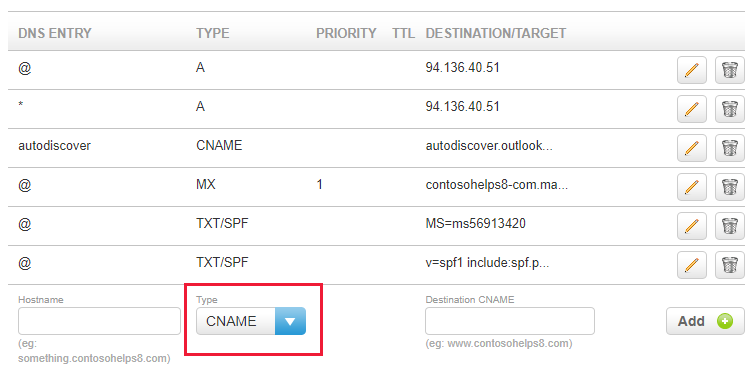
Sélectionnez Ajouter.
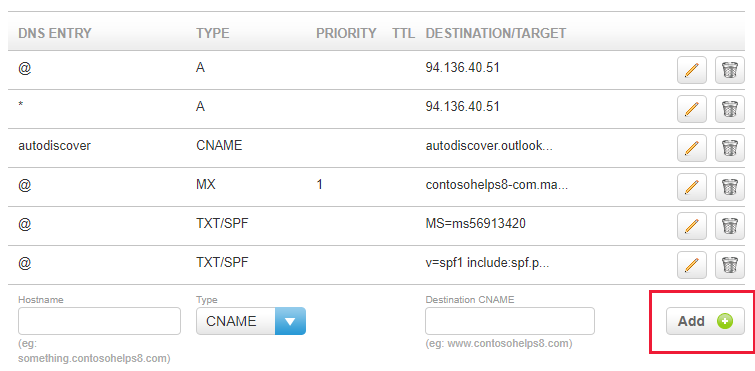
Ajoutez l’autre enregistrement CNAME.
Remarque
Généralement, les modifications DNS sont appliquées dans les 15 minutes. Il peut toutefois arriver que la répercussion d'une modification dans le système DNS sur Internet prenne davantage de temps. Si vous rencontrez des problèmes avec le flux de messages ou d'autres problèmes suite à l'ajout des enregistrements DNS, voir Résolution des problèmes suite à la modification de votre nom de domaine ou des enregistrements DNS.
Option avancée : Intune et mobile Gestion des appareils pour Microsoft 365
Ce service vous permet de sécuriser et de gérer à distance les appareils mobiles qui se connectent à votre domaine. Mobile Gestion des appareils a besoin de deux enregistrements CNAME pour permettre aux utilisateurs d’inscrire des appareils au service.
Ajoutez les deux enregistrements CNAME requis pour Mobile Gestion des appareils
Pour commencer, accédez à la page de vos domaines sur le site 123-reg.co.uk en utilisant ce lien. Avant toute chose, vous serez invité à vous connecter.
On the Domain name overview page, select the name of the domain that you want to edit.
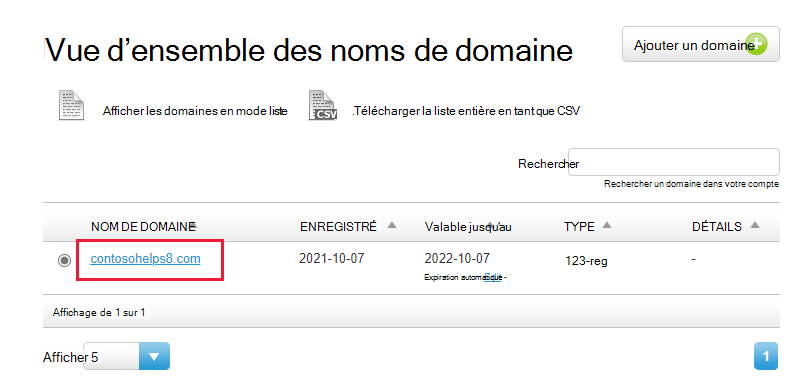
Dans la page Gérer le domaine, sous Paramètres de domaine avancés, choisissez Gérer LE DNS.
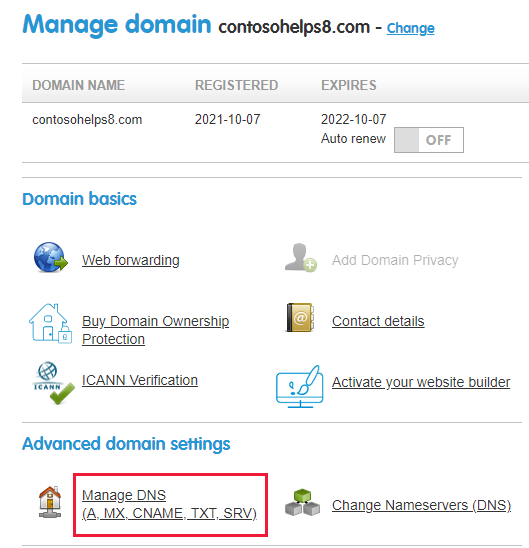
Dans la page Gérer votre DNS, sélectionnez l’onglet DNS avancé .
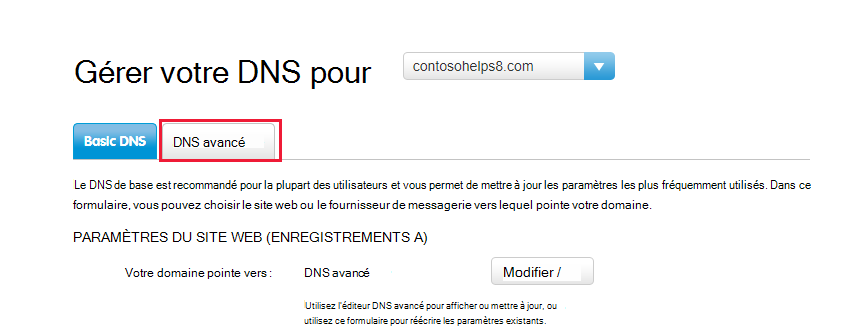
Ajoutez le premier enregistrement CNAME.
Dans la zone Type du nouvel enregistrement, choisissez CNAME dans la liste déroulante, puis tapez ou copiez et collez les autres valeurs du tableau suivant.
Hostname (Nom d'hôte) Type Destination CNAME (Enregistrement CNAME de la destination) enterpriseregistration CNAME enterpriseregistration.windows.net.
Cette valeur DOIT se terminer par un point (.)enterpriseenrollment CNAME enterpriseenrollment.manage.microsoft.com.
Cette valeur DOIT se terminer par un point (.)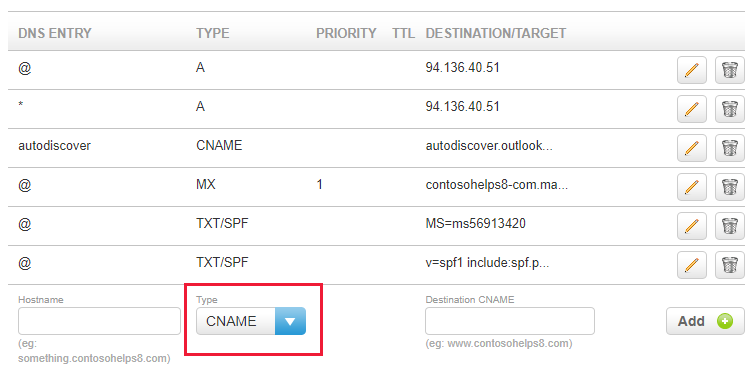
Sélectionnez Ajouter.
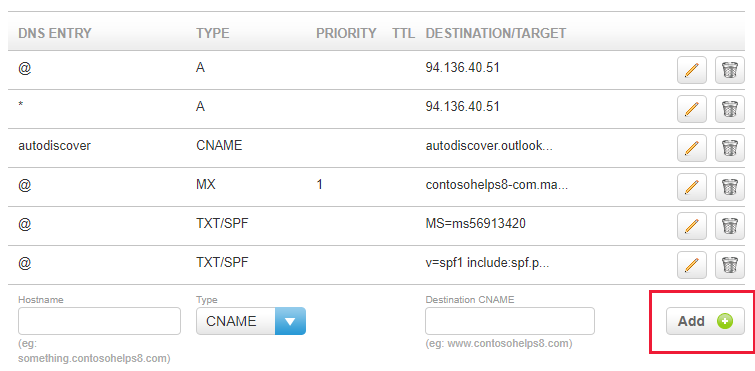
Ajoutez l’autre enregistrement CNAME.
Remarque
Généralement, les modifications DNS sont appliquées dans les 15 minutes. Il peut toutefois arriver que la répercussion d'une modification dans le système DNS sur Internet prenne davantage de temps. Si vous rencontrez des problèmes avec le flux de messages ou d'autres problèmes suite à l'ajout des enregistrements DNS, voir Résolution des problèmes suite à la modification de votre nom de domaine ou des enregistrements DNS.